Vienkārša un ātra Android sakņu rokasgrāmata

Pēc Android tālruņa saknes piekļuves iegūšanas jums ir pilnīga piekļuve sistēmai un varat palaist daudzu veidu lietotnes, kurām nepieciešama saknes piekļuve.
Samsung DeX ir funkcija, kas iekļauta dažās augstākās klases Samsung ierīcēs un ļauj izmantot tālruni vai planšetdatoru kā galddatoru. “DeX” nozīmē “Desktop Experience”. Kad tas ir savienots ar ārēju monitoru, tastatūru un peli, Samsung DeX pārveido jūsu ierīci par darbvirsmai līdzīgu pieredzi, kas papildināta ar maināmiem logiem, vilkšanas un nomešanas funkcijām un uzdevumjoslu ērtai lietotņu pārslēgšanai.
Samsung DeX atbalsta dažādas programmas, kuras parasti izmantojat savā mobilajā ierīcē, tostarp Microsoft Office un Adobe programmas. Tas arī ļauj piekļūt virtuālajiem galddatoriem, sadarbojoties ar Citrix, VMware un Amazon. Šī funkcija galvenokārt ir paredzēta biznesa lietotājiem, kuri vēlas viegli ceļot un veikt savus uzdevumus no jebkuras vietas. Kopumā Samsung DeX ir daudzpusīga funkcija, kas paplašina jūsu Samsung ierīces funkcionalitāti, piedāvājot pazīstamāku, datoram līdzīgu saskarni.
Kā lietot DeX ar Galaxy Tab S8
Ir vairākas metodes, kā izmantot un sadarboties ar Samsung DeX ierīcē Galaxy Tab S8. Daudziem lietotājiem vispiemērotākā metode ir pāreja tieši uz DeX režīmu planšetdatorā. Šādi rīkojoties, standarta Android sākuma ekrāna saskarne tiek aizstāta ar lietotāja saskarni, kas ļoti atgādina Chromebook datora vai Windows klēpjdatora saskarni.

Pēc DeX režīma aktivizēšanas planšetdatoram būs nepieciešams pāris brīdis, lai pārietu. Atrodoties DeX režīmā, varat izbaudīt autentiskas vairāku logu lietotņu iespējas un pielāgot savu “darbvirsmu” ar īpašām ikonām. Turklāt jums ir iespēja norādīt unikālu fona tapeti, kas tiks rādīta tikai tad, kad ir aktīvs DeX režīms.
Vai varat automātiski aktivizēt DeX ierīcē Galaxy Tab S8?
Reizēm varat vienkārši pievienot kabeli vai pievienot tastatūru savam Galaxy Tab S8, lai DeX tiktu aktivizēts automātiski. Par laimi Samsung ir padarījis abas šīs iespējas iespējamas. Tomēr, lai visu pareizi konfigurētu, jums būs jāpārvietojas pa iestatījumiem.

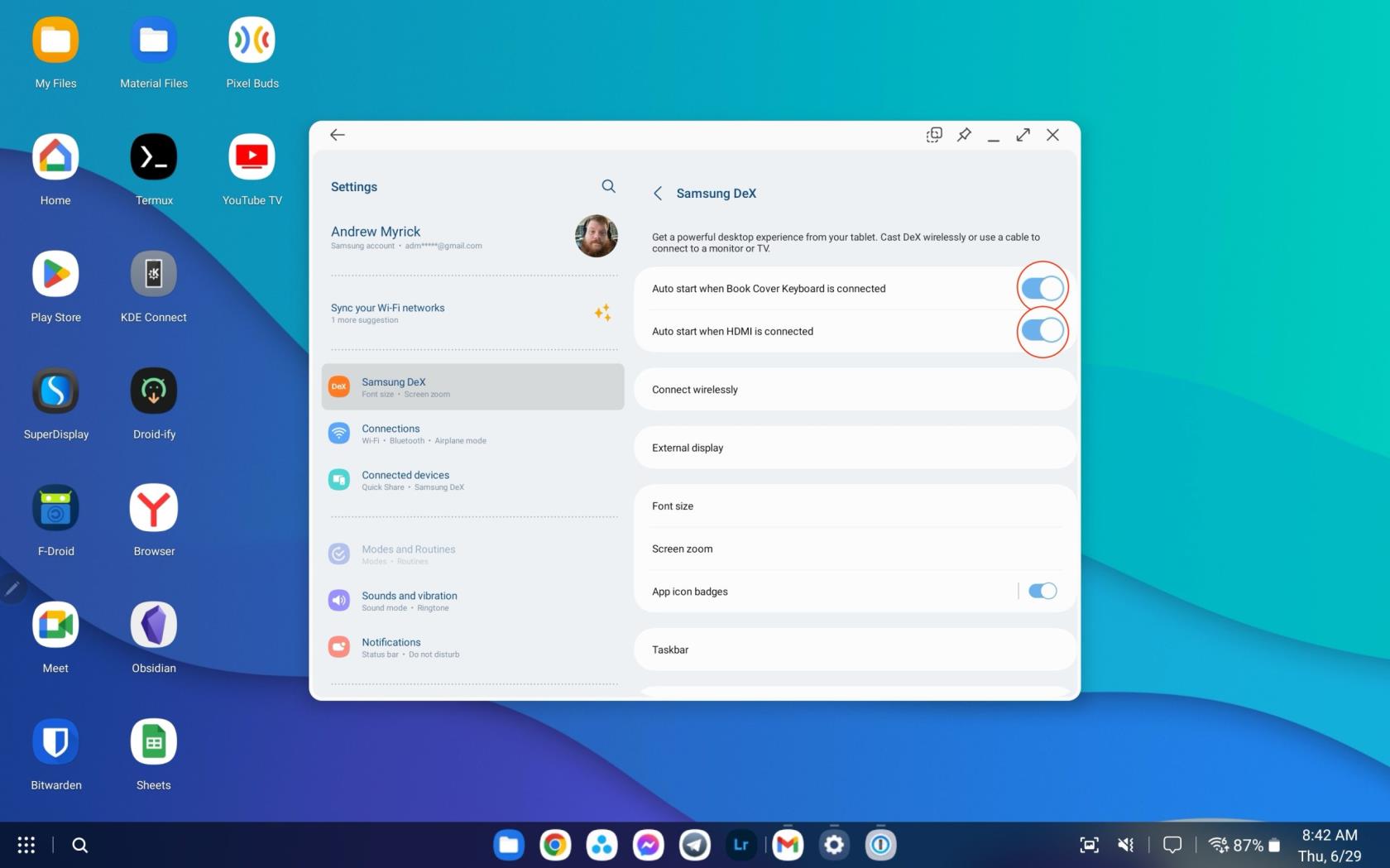
Iespējojot šīs divas opcijas, Samsung DeX startēs automātiski, novēršot nepieciešamību pēc manuālas aktivizēšanas. Protams, abām opcijām nav jābūt iespējotām vienlaikus. Ja vēlaties, lai DeX tiktu aktivizēts tikai tad, kad ir pievienots HDMI kabelis, tas ir pilnīgi iespējams. Un otrādi, varat iestatīt, lai DeX startētu automātiski, kad ir pievienots tastatūras vāciņš, neprasot HDMI kabeļa savienojumu.
Kā lietot Wireless DeX ar Galaxy Tab S8
Lai gan Samsung DeX ir pieejams jau vairākus gadus, salīdzinoši nesens papildinājums ir iespēja izmantot DeX bezvadu režīmā. Šī funkcija ļauj pārveidot savu Samsung televizoru vai jebkuru ar Miracast saderīgu viedo televizoru par DeX monitoru. Līdz ar to jūsu Galaxy Tab S8 ekrāns kalpo kā skārienpaliktnis un digitālā tastatūra, kas ļauj prezentēt slaidrādi vai baudīt filmu lielākā ekrānā.


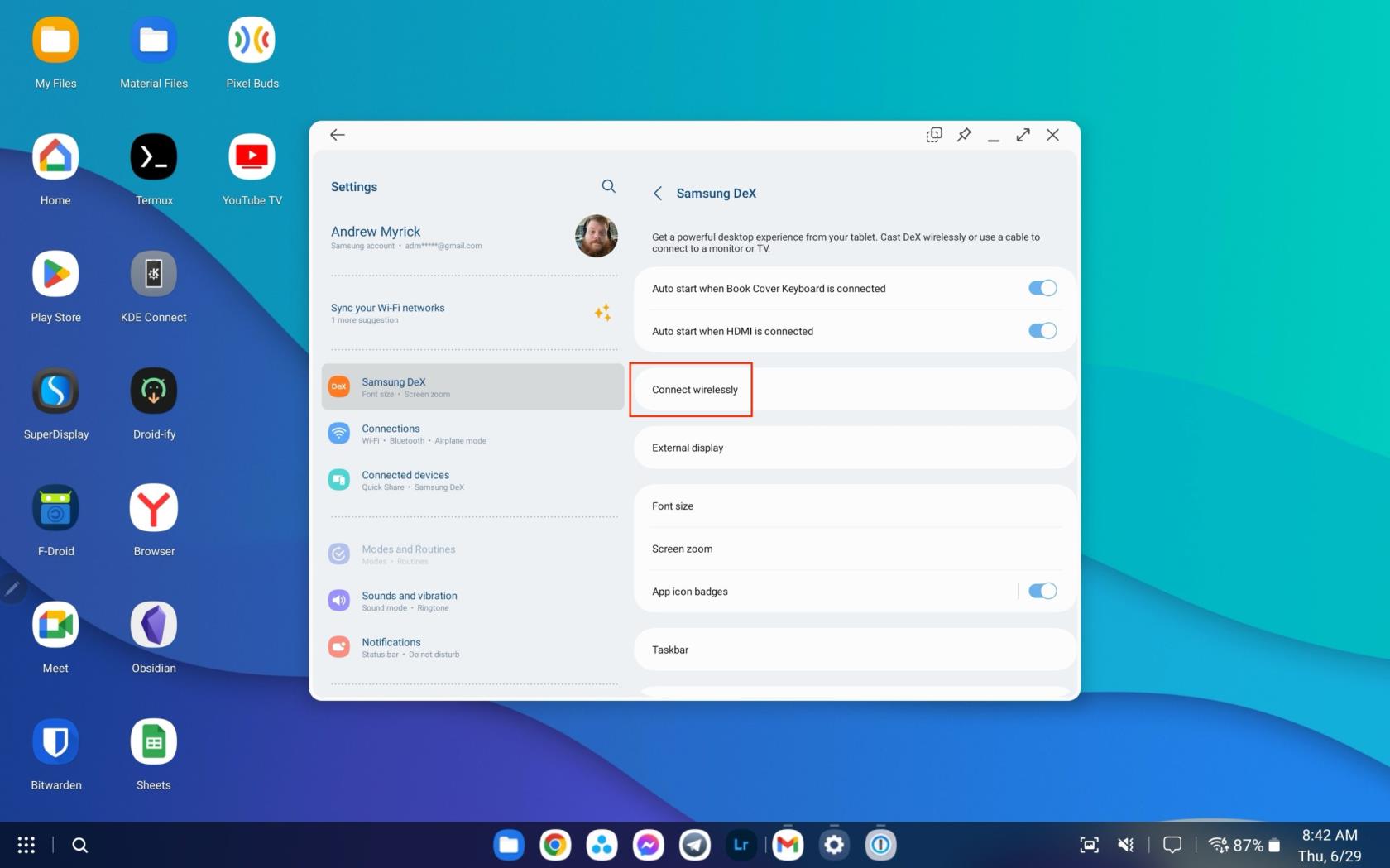
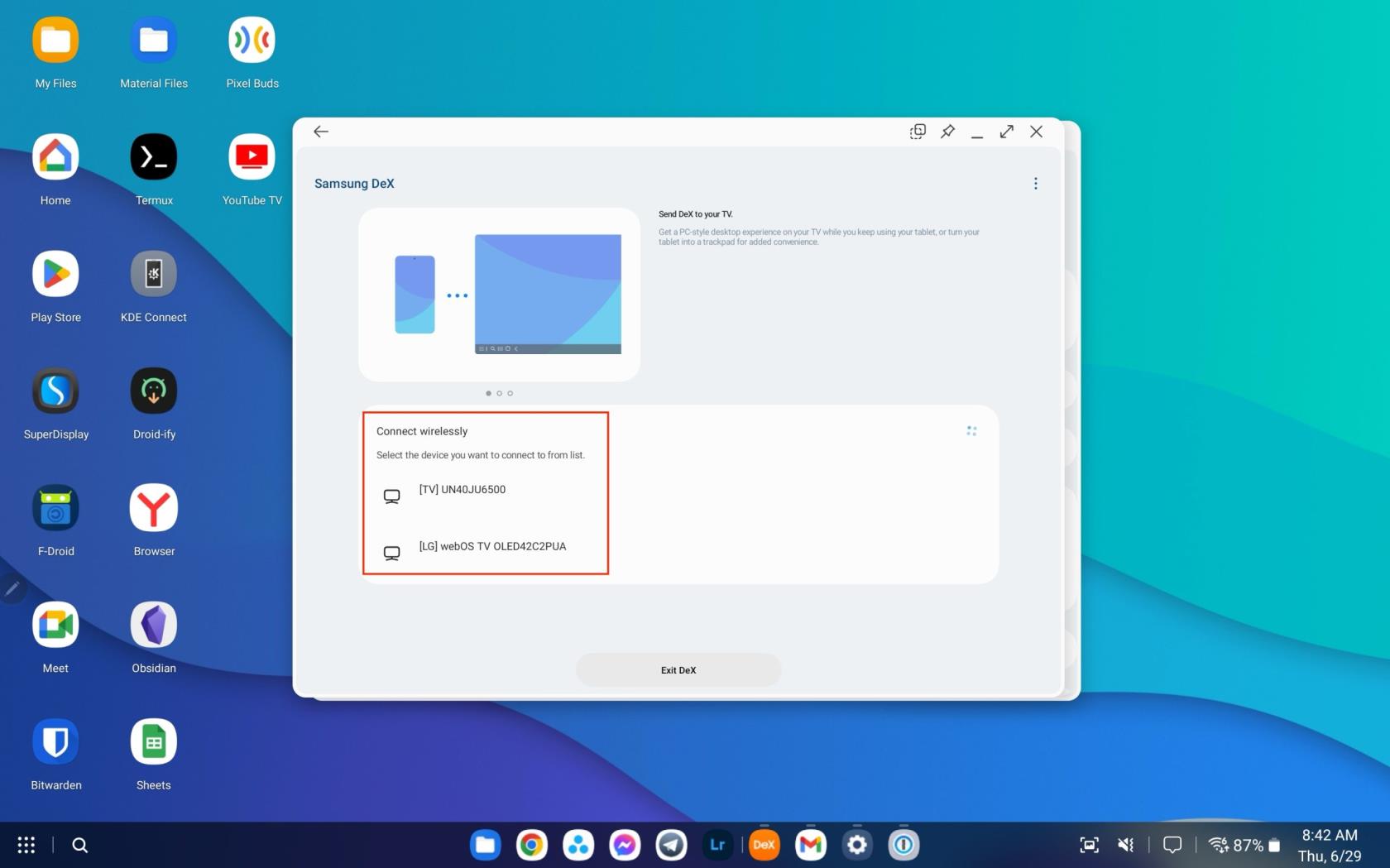
Dažos gadījumos, īpaši vecākiem televizoriem, HDMI kabeļa izmantošana var nodrošināt uzticamāku savienojumu. Neatkarīgi no izvēlētās metodes Samsung ir arī ieviesis iespēju vienlaikus darbināt līdz pieciem lietotņu logiem, pārveidojot jūsu Galaxy Tab S8 par daudzuzdevumu dinamo.
Pēc Android tālruņa saknes piekļuves iegūšanas jums ir pilnīga piekļuve sistēmai un varat palaist daudzu veidu lietotnes, kurām nepieciešama saknes piekļuve.
Android tālruņa pogas nav paredzētas tikai skaļuma regulēšanai vai ekrāna aktivizēšanai. Ar dažām vienkāršām izmaiņām tās var kļūt par īsinājumtaustiņiem ātrai fotoattēla uzņemšanai, dziesmu izlaišanai, lietotņu palaišanai vai pat ārkārtas funkciju aktivizēšanai.
Ja atstājāt klēpjdatoru darbā un jums steidzami jānosūta ziņojums priekšniekam, ko jums vajadzētu darīt? Izmantojiet savu viedtālruni. Vēl sarežģītāk — pārvērtiet savu tālruni par datoru, lai vieglāk veiktu vairākus uzdevumus vienlaikus.
Android 16 ir bloķēšanas ekrāna logrīki, lai jūs varētu mainīt bloķēšanas ekrānu pēc savas patikas, padarot bloķēšanas ekrānu daudz noderīgāku.
Android režīms “Attēls attēlā” palīdzēs samazināt video izmēru un skatīties to attēla attēlā režīmā, skatoties video citā saskarnē, lai jūs varētu darīt citas lietas.
Video rediģēšana operētājsistēmā Android kļūs vienkārša, pateicoties labākajām video rediģēšanas lietotnēm un programmatūrai, ko mēs uzskaitām šajā rakstā. Pārliecinieties, ka jums būs skaisti, maģiski un eleganti fotoattēli, ko kopīgot ar draugiem Facebook vai Instagram.
Android Debug Bridge (ADB) ir jaudīgs un daudzpusīgs rīks, kas ļauj veikt daudzas darbības, piemēram, atrast žurnālus, instalēt un atinstalēt lietotnes, pārsūtīt failus, root un flash pielāgotas ROM, kā arī izveidot ierīču dublējumkopijas.
Ar automātisko lietojumprogrammu klikšķināšanu. Jums nebūs daudz jādara, spēlējot spēles, izmantojot lietojumprogrammas vai veicot ierīcē pieejamos uzdevumus.
Lai gan nav brīnumlīdzekļa, nelielas izmaiņas ierīces uzlādes, lietošanas un glabāšanas veidā var būtiski palēnināt akumulatora nodilumu.
Tālrunis, ko daudzi cilvēki šobrīd iecienījuši, ir OnePlus 13, jo papildus izcilai aparatūrai tam ir arī funkcija, kas pastāv jau gadu desmitiem: infrasarkanais sensors (IR Blaster).







